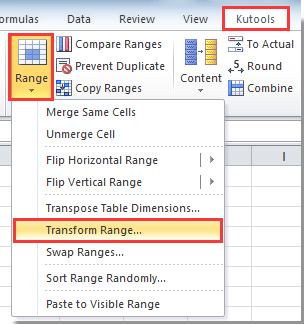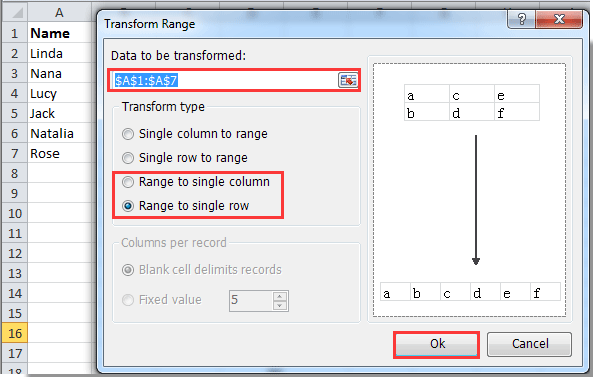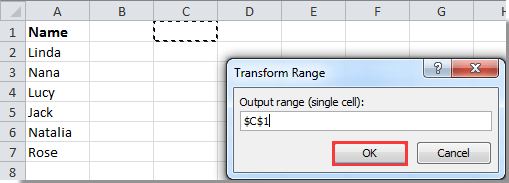, omdanne vertikale liste til horisontale eller omvendt med gennemføre metode, med gennemføre funktion, du kan konvertere vertikale liste til horisontale eller omvendt som følger:,, 1.vælg en lodret eller vandret liste vil du konvertere og presse, ctrl +, c, nøgler samtidig en kopi til den liste,.,,. 2.vælg en tom celle, som du ønsker at finde omregnet liste., 3.så klik, hjem, >, pasta, >, pasta,.se skærmbillede:,,,,, 4.i, pasta, dialog kasse, check, gennemføre, kasse og klik, okay, button.,,,,, så de udvalgte vertikale eller horisontale liste ændres omgående.,,,,,,,, konvertere vertikale liste til horisontale eller omvendt med kutools for excel,,, i dette afsnit, skal jeg vise dig et praktisk anvendelighed –, kutools for excel.med at omdanne rækkevidde, nytten af, kutools for tryller, er, at vertikale liste til horisontale eller omvendt vil være lettere.,,, kutools for excel, med mere end 120 handy excel - tilføje ins, gratis prøve uden begrænsning i 30 dage.få det nu til 60 dage fri retssag,,, 1.klik, kutools, >, afstand, > at omdanne rækkevidde.,,,,, 2.i at omdanne rækkevidde, dialog kasse vælg den vertikale eller horisontale liste i de data, der omdannes, kasse, og udvælge, afstand til enkelt kolonne eller afstand til én linje, valg, så klik, okay, button.se skærmbillede:,,,,, 3.i det følgende dukker op, omdanne rækkevidde, dialog kasse, udvælge en tom celle til lokalisering af listen, og så klik, okay, button.,,,,, nu de udvalgte liste er konverteret.,, klik til at vide mere om nytten af at omdanne rækkevidde, kutools for excel.eller 60 dage fri retssag downloader nu.,,,,
![]()
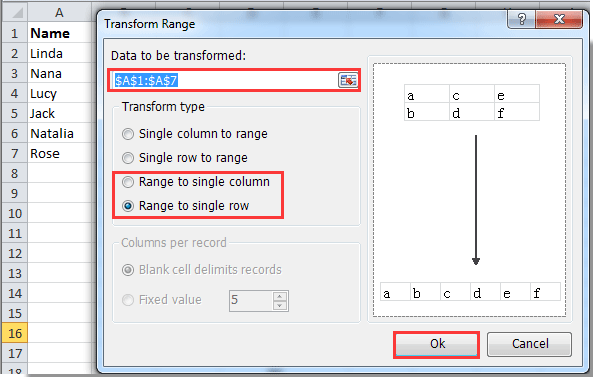
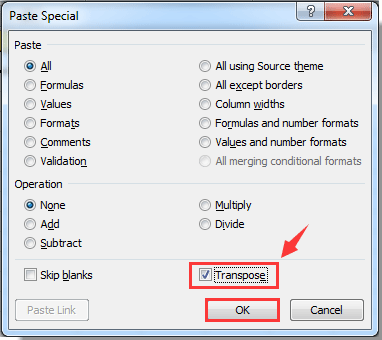
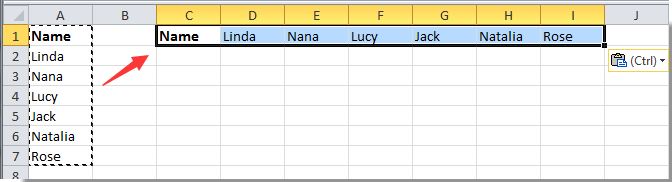
![]()